
Kazalo:
- Avtor Bailey Albertson [email protected].
- Public 2023-12-17 13:05.
- Nazadnje spremenjeno 2025-01-23 12:47.
Kako odstraniti ali prekiniti povezavo računa Apple ID z napravo Apple

Inovacije opredeljujejo našo resničnost. Vsak dan na svetu se kaj izmisli ali ustvari, izboljša ali posodobi. V skladu s tem lahko vsi, ki si lahko prizadevamo za modo, kupimo nove pripomočke in naprave. Kaj pa delujoči stari telefoni ali tablični računalniki? Nekateri jih zadržujejo za deževen dan, drugi, bolj podjetniški, pa razumejo, da gre za denar, zato se z veseljem ločijo od svojih naprav.
Vsebina
-
1 Zakaj ločiti Apple ID od mobilne naprave in kako to storiti
- 1.1 Odstranjevanje podatkov iPhone, iPad ali iPod touch iz iCloud brez same naprave
-
1.2 Odstranjevanje iPhona, iPada ali iPoda touch iz Apple ID neposredno iz naprave
1.2.1 Video: Kako prekiniti povezavo z računom iCloud
- 1.3 Kako odvezati Apple ID iz naprave s pomočjo storitve Activation Lock
-
2 Odstranjevanje Apple ID
-
2.1 Spreminjanje podatkov na strani za upravljanje računa
2.1.1 Video: Kako spremeniti e-pošto v Apple ID
- 2.2 Odstranjevanje ID-ja Apple prek podpore Apple
-
- 3 Možne težave pri prekinitvi povezave in brisanju Apple ID-ja in načini njihovega reševanja
Zakaj ločiti Apple ID od mobilne naprave in kako to storiti
Glavni razlog je eden: začasno ali trajno se ločujete ali ste se že ločili od naprave Apple. Morda svoj iPhone posodite komu drugemu ali ga prodate ali pa ste ga izgubili v taksiju. V vsakem primeru morate, da bi se izognili kraji podatkov, nakupu v AppStore pod vašim računom in s kreditno kartico, odvezati vse osebne podatke iz naprave, ki je niste več v lasti. Ne bo prav dobro, če bodo posebne službe ugotovile, da se je iz telefona, ki je pripadal vam, sprožila kakšna eksplozivna naprava, ali če so sporočile, da je bil nek predmet lažno miniran. Pojdi, kasneje dokaži, da nimaš nič s tem.
Nekajkrat premislite, preden izbrišete vnos Apple ID - to bo uničilo vso vašo dejavnost v računu. Apple ID je vaš univerzalni identifikator v vseh Appleovih storitvah, zato bo dostop do AppStore, Apple Music in drugih virov izgubljen. Če istočasno preprosto odvežete določeno napravo, povezano z njo, iz Apple ID-ja, se podatki shranijo in bodo nedostopni samo na nezavezani napravi. In že "prazen" pripomoček je mogoče prodati ali izgubiti - po okusu lastnika. Glavna stvar, ki si jo je treba zapomniti, je, da vam ni treba odrezati z rame in prekoračiti točke brez vrnitve.

Če želite dostopati do AppStore, morate imeti veljaven Apple ID, zato poverilnic ne brišite nepremišljeno
Izbrišite podatke iPhone, iPad ali iPod touch iz storitve iCloud brez naprave same
Storitev iCloud je shramba podatkov. Privzeto dobi vsak uporabnik brezplačno 5 GB prostora na strežniku. Lahko jih napolnite z e-pošto, varnostnimi kopijami datotek, prilogami in podobno. Možno je sinhronizirati z iTunes, to pomeni, da so vaša glasba, knjige in druge informacije vedno na voljo vsaki napravi, ki ji dodelite pravice dostopa.
Če želite napravo odstraniti iz okolja iCloud, se morate najprej prijaviti v storitev:
-
Pojdimo na posebno aplikacijo, izdano za Windows in Mac, ali neposredno na spletno mesto https://icloud.com. Vnesite uporabniško ime in geslo za Apple ID, če niste bili prijavljeni vnaprej.

Prijavite se v aplikacijo iCloud V iCloud vstopite prek obrazca za pooblastitev
-
Kliknemo na postavko "Vse naprave", nakar se prikaže seznam vseh naprav, ki so sinhronizirane z iCloud. Izberemo tistega, ki ga želimo odstraniti iz oblaka.

Seznam naprav, sinhroniziranih z iCloud Izbira naprave, s katero želite prekiniti povezavo s storitvijo iCloud
-
V zgornjem desnem kotu se prikaže meni za izbrano napravo. Kliknite gumb "Izbriši iPhone".

Odstranjevanje naprave iz iCloud Gumb "Izbriši iPhone" sproži postopek za prekinitev povezave med napravo in iCloud
-
Da bi preprečil nenamerno pritiskanje, vas bo sistem pozval, da potrdite svoje namene. Ponovno pritisnite "Izbriši".

Potrditev razveljavitve pripomočka Potrdite prekinitev povezave med napravo in iCloud
-
Za potrditev postopka brisanja vnesemo geslo za račun. Ta funkcija je ustvarjena v primeru, da se nekdo odloči za potegavščino v vašem računalniku.

Vnos gesla za potrditev brisanja naprave Ponovna potrditev gesla je še en korak zaščite pred nenamernim odvezovanjem pripomočka iz iCloud
-
Nato takoj kliknite "Naprej" in "Končaj".

Zadnja potrditev odveze naprave Gumb "Finish" zažene postopek odpenjanja telefona iz iCloud na telefonu
Po tem se bo postopek brisanja podatkov in dostopa takoj začel na zaslonu vaše naprave. Če naprava trenutno ni povezana z internetom, se bo izbris začel takoj, ko bo povezava vzpostavljena.
Upoštevajte, da Find My iPhone ne deluje v pripomočku, ki ni vezan na iCloud. Če izbrišete, se lahko iPhone tudi zaklene, kar pomeni, da boste morali za vnos znova vnesti svoj Apple ID in geslo.
Odstranite iPhone, iPad ali iPod touch iz Apple ID neposredno iz naprave
Če nameravate svoj pripomoček le prodati ali prenesti, je veliko lažje in zanesljivejše čiščenje podatkov prek same naprave.
-
Gremo v nastavitve mobilne naprave.

Nastavitve za iPhone Meni z nastavitvami ponuja skoraj celoten nabor možnosti za upravljanje iPhona
- Pojdite na element iCloud, pomaknite se navzdol in kliknite »Izhod«.
-
Zahtevo za izhod potrdimo s ponovnim klikom na istoimenski gumb.

Odjavite se iz iCloud Potrdimo izstop iz iCloud in odpenjamo napravo iz Apple ID-ja
-
V odgovor na zadnjo zahtevo, po kateri se bo začel postopek brisanja, kliknite "Izbriši iPhone", "Izbriši iPad" ali "Izbriši iPod touch", odvisno od vrste vaše naprave.

Zagon postopka brisanja računa Gumb za brisanje izbriše vse podatke, prejete iz iCloud
Po tem se začne postopek čiščenja. Traja lahko do 15 minut, zato ne hitite s paniko, zakaj traja tako dolgo, in poskusite postopek ročno prekiniti.
Video: Kako prekiniti povezavo z računom iCloud
Kako prekiniti povezavo Apple ID-ja z napravo s storitvijo Activation Lock
Pozimi leta 2017 je Apple zaprl storitev Activation Lock z utemeljitvijo, da je prek nje mogoče aktivirati zaklenjene naprave. Z uporabo obrazca za preverjanje so hekerji našli kode IMEI in jih uporabili za odblokiranje telefonov, ki so bili neaktivni, pogosto zaradi statusa ukradenih ali izgubljenih. Hkrati je vezava telefona na določen Apple ID seveda izginila.
Naprave, zaklenjene s funkcijo Activation Lock, zdaj ni mogoče nikakor "oživiti". Utripanje ali ponastavitev na tovarniške nastavitve ne bo pomagalo. Zato bodite previdni pri nakupu iPhona iz svojih rok.
Odstranjevanje Apple ID
Razlog za izbris vašega Apple ID je lahko karkoli: kaprica, prepir, slaba volja. To ni tako enostavno, kot se zdi, in biti pripravljeni na to, da bodo vsi podatki, povezani z vašim računom, izgubljeni. Vsi nakupi in datoteke v oblaku prenehajo obstajati, takoj ko dokončate postopek brisanja. Zato pred takšno odločitvijo vedno znova premislite.
Spreminjanje podatkov na strani za upravljanje računa
Metoda ni nepopravljiva, samo spremenite podatke v tiste, ki se jih sami ne spomnite. To pomeni, da boste izgubili dostop do informacij, vendar bodo ostale. Morda prodajate svoj Apple ID ali vam grozijo teroristi - kdo ve.
-
Prijavite se v iTunes. Če želite to narediti, pojdite na aplikacijo in kliknite »Prijava«. Uporabljamo naše Apple ID-je.

iTunes Store Gumb "Prijava" vam omogoča prijavo v iTunes Store
-
V zgornjem levem kotu kliknite svojo prijavo. Na spustnem seznamu izberite svoj ID računa.

Račun ITunes Gumb z identifikatorjem računa omogoča vstop v njegove nastavitve
-
Odprlo se bo vaše okno s podatki. Pritisnite gumb Uredi in nastavite nove parametre.

nastavitve računa Spremenite ali izpolnite polja profila v nastavitvah računa
Vse spremembe bo treba potrditi z elektronskim nabiralnikom - starega, če ga niste spremenili, ali novega. Skladno s tem v polje identifikatorja ne boste mogli vnesti e-pošte "levo".
Video: kako spremeniti e-pošto v Apple ID
Odstranite Apple ID prek podpore Apple
Zelo drag način glede na čas njegovega posedovanja. Apple je odstranil možnost neposrednega stika s podporo. Zdaj, če želite izvesti podoben postopek z vašim računom, se morate obrniti na strokovnjaka za podporo, da pojasni podrobnosti.
-
Obiščite spletno mesto za tehnično podporo Apple https://getsupport.apple.com. Izberemo element Apple ID.

Spletno mesto za podporo Apple Na strani s pomočjo izberite razdelek Apple ID
-
V naslednjem meniju izberite "Drugi odseki o Apple ID-ju".

Izbira težave za stik s tehnično podporo Pojdite na element »Drugi oddelki Apple ID«
-
V oknu, ki se odpre, izberite "Tema ni na seznamu."

Izbira razdelka za stik glede brisanja Apple ID-ja Izberemo postavko "Tema ni na seznamu"
-
Odprlo se bo polje za zahtevo, v katerem morate vnesti besedno zvezo "Izbriši svoj račun Apple ID" ali podobno in nato klikniti "Nadaljuj".

Ustvarite vstopnico V posebno kontaktno polje vnesite temo ali vprašanje, da rešite težavo s tehnično podporo
-
Pozvani bomo, da se zdaj ali pozneje po telefonu obrnemo na Applejevo podporo. V pogovoru s strokovnjakom lahko razložite situacijo in dosežete svoj cilj.

Čas komunikacije s strokovnjakom za tehnično podporo Izberemo eno od dveh možnosti za komunikacijo s strokovnjakom za tehnično podporo: pokličite se zdaj ali se ob primernem času pokličite
Možne težave s prekinitvijo povezave in brisanjem Apple ID-ja in načini njihovega reševanja
Čiščenje iPhona ne poteka vedno gladko in prekinitev povezave z Apple ID ne izbriše vseh podatkov, za seboj pa ostane glasba, fotografije in dokumenti. Tudi storitev SMS in seznam stikov pogosto ostanejo nedotaknjeni. Zato je priporočljivo napravo ponastaviti na tovarniške nastavitve.
-
Gremo v nastavitve - element "Basic", element "Reset".

Ponastavi element v meniju Apple Settings Element »Ponastavi« vam omogoča, da obnovite tovarniške nastavitve in iz pripomočka izbrišete vse uporabniške datoteke
-
Vnesite zahtevano geslo in kliknite Izbriši iPhone.

Tovarniška ponastavitev Po vnosu gesla kliknite »Izbriši iPhone« in počakajte na konec postopka
- Čakamo na zaključek postopka ponastavitve. Zdaj imate povsem nov telefon s tovarniškimi nastavitvami.
Starih iPhonov se lahko znebite brez strahu za osebne podatke. V primeru izgube ali prodaje lahko zagotovite svojo varnost pred vdorom v vaš osebni prostor od zunaj, če upoštevate naša navodila.
Priporočena:
Kako Ustvariti Ali Registrirati Ameriški Račun Za Apple ID (App Store)

Zakaj potrebujete tuji Apple ID in kakšne so njegove prednosti. Kako registrirati tuji račun. Težave z ustvarjanjem računa in kako jih rešiti
Kako Popolnoma Izbrisati Skype Račun: Navodila Za Brisanje Računa

Kako izbrisati račun z brisanjem podatkov o profilu. Kako na spletnem mestu Skype ustvariti zahtevo za popolno odstranitev "računa". Kako odstraniti podatke o profilu iz računalnika
Kako Izbrisati Piškotke V Brskalniku Yandex In Zakaj To Storiti - Izbrisati Vnose Gesla, Zgodovino Zahtev, Zaznamke Itd., Počistiti Predpomnilnik

Zakaj brskalnik Yandex shrani predpomnilnik, piškotke, zgodovino prehodov in zahtev, podatke o samodejnem izpolnjevanju. Kako počistiti podatke, ki jih zbere brskalnik
Telefon Je Padel V Vodo: Kaj Storiti, Tudi Z IPhoneom V Stranišču, če Se Pripomoček Ne Vklopi, Zvočnik Ne Deluje

Kaj storiti, če telefon pade v vodo: navodila za shranjevanje telefona. Značilnosti za različne modele. Pogoste blodnje. Možne težave po sušenju
Slabosti Moških, Zaradi Katerih Je Vredno Prekiniti Zvezo
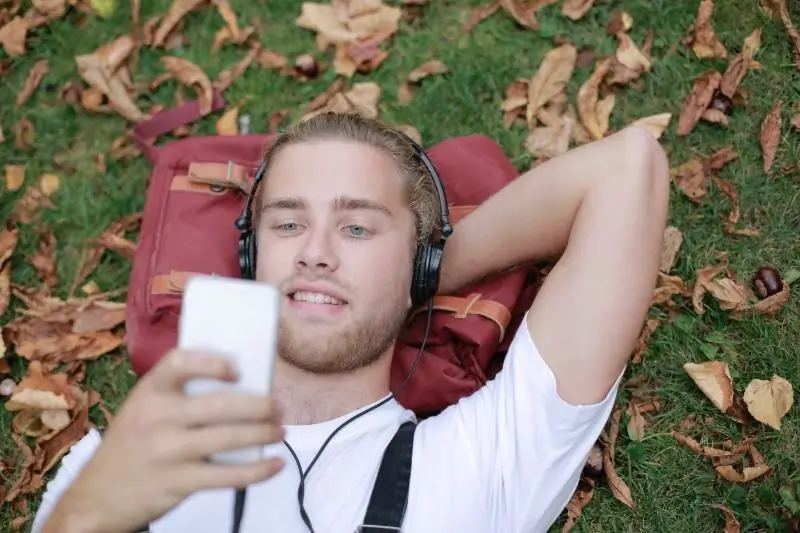
Vrste moških, s katerimi je bolje, da ne začnete zveze: prevarant, psihopat, odvisnik in drugi. Vedenje, ki se splača razbiti
